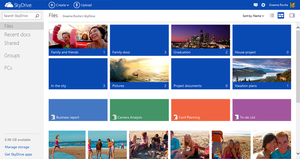Wat sou ons tog sonder Google in ons lewens gedoen het – kan jy jouself ooit `n lewe pre-Google voorstel?! Maar het jy geweet dat jy meer met Google kan doen as net lukrake feite opsoek?
Wat sou ons tog sonder Google in ons lewens gedoen het – kan jy jouself ooit `n lewe pre-Google voorstel?! Maar het jy geweet dat jy meer met Google kan doen as net lukrake feite opsoek?
Google het in Mei 2012 aangekondig dat Knowledge Graph as addisionele funksie tot die Google soekenjin bygevoeg. Gaaf, maar wat is Knowledge Graph?
Knowledge Graph is `n sentrale bron van inligting wat versamel is van verskeie bronne soos CIA World Factbook, Freebase, en Wikipedia. Hierdie databasis verskaf gestruktureerde en gedetaileerde inligting oor `n onderwerp, saam met die standaard lys voorgestelde skakels.
Die doel hiervan is sodat gebruikers van die Knowledge Graph inligting kan gebruik sonder om verder te kliek op skakels wat hulle wegneem na ander webwerwe. Vanaf 2012 beskik hierdie semantiese netwerk oor meer as 570 miljoen objekte en meer as 10 biljoen feite!
Klink heel handig, né? So wat kan `n mens alles opspoor met hierdie sogenaamde Knowledge Graph?
Jy het waarskynlik al gebruik gemaak van Google translate, `n funksie wat jou toelaat om enige woord of frase van een taal na `n ander te vertaal. Google translate is deel van die Knowledge Graph. Ongelukkig is Google se Afrikaanse vaardighede nog nie so geslyp nie, so moet maar nie te veel daarop vertrou vir Afrikaans nie.
Maar buiten vir Google se indrukwekkende vertaalvaardighede, kan dit ook jou geldkoers vir jou bereken wanneer jy oorsee gaan. Voer bloot die bedrag en eenheid van en waarheen dit moet omgeskakel word en jy’s reg om jou kredietkaart te gaan sleep in daai winkel in Leuven met die drie verdiepings boeke! Tik byvoorbeeld “10 rand to Euro” in en dit word dadelik vir jou omgesit in die regte bedrag.
Wanneer jy aan die reis is, wonder waarskynlik ook oor die weer en wat jy moet inpak om nie die 20kg limiet te oorskry nie. Tik `n frase soos “The weather in Antwerp” en binne sekondes is jou klere-dilemma uitgesorteer.
Smaak die ontbyte in Frankryk te lekker en jy begin bekommerd raak oor die groeiende omstek van jou middellyf en cholesterolvlakke? Google net “How much protein is in an egg?” en jy sal dalk gou oorskakel na muesli ipv gevulde omelette.
Aangesien jy nou alreeds bekommerd is oor jou gesondheid – soek sommer die kwaal op wat jy vermoed jy opgedoen het in jou reise. Knowledge Graph gee jou vinnige toegang tot gesondheidsinligting, insluitende toestande of medikasie. Tik in `n spesifieke siekte of medikasie en `n verduideliking sal opkom.
Jy kan selfs die sonopkoms en ondergange, tye in verskeie stede en spesifieke vakansiedae opsoek.
Sukkel jy met omskakeling van mates – of dit nou duime, voete of ander mates is, die soekenjin kan selfs hoogte, gewig, volume en temperatuur omskakel. Tik byvoorbeeld in e “2mm to inches” in soekboksie en druk Enter. As jy meer mates soek, kliek net op die aftuimellys.
Gepraat van syfers – vir die van ons wat nie geseënd is met wiskundige breine nie, sal Google die optelsom vir jou doen. Ook vir die linkerbreine is daar `n woordeboek-opsie. DIt kan geaktiveer word deur “define” vooraan die woord te tik of net verkeerd te spel!
Google voeg deurlopend allerhande nuwe toepassings en ekstras by hul soekenjin. Gaan kyk `n bietjie wat daar nog is by https://www.google.co.za/intl/af/help/features.html.
[SOURCE: www.cnet.com & www.wikipedia.com]


 Epos aan
Epos aan 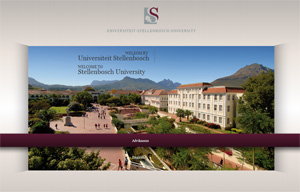 Die afgelope Maandag is ons verras deur `n splinternuwe US-tuisblad, maar sommige mense kon nie dadelik die nuwe www.sun.ac.za sien nie. (
Die afgelope Maandag is ons verras deur `n splinternuwe US-tuisblad, maar sommige mense kon nie dadelik die nuwe www.sun.ac.za sien nie. (